Creamos esta página para abordar una infección de malware con una extensión falsa llamada NebulaNanoel. Si estás leyendo esto, probablemente estés siendo bombardeado con redireccionamientos a sitios como Boyu y búsquedas falsas de Bing. También hay otra extensión que sirve para lo mismo que ésta. Se llama Fortyfy. La extensión NebulaNanoel se dirige específicamente a los usuarios de Chrome, pero diseñamos la guía para que sea compatible con otros navegadores en caso de que esto cambie.
De cualquier manera, la guía a continuación está garantizada para funcionar. La hemos probado.
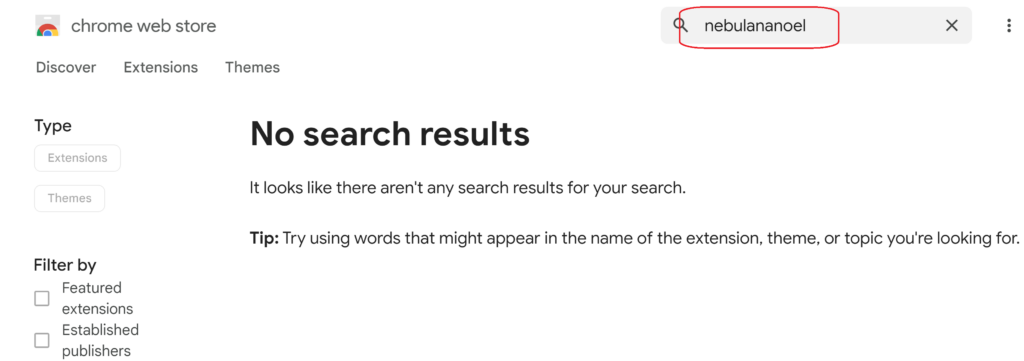
Guía de Eliminación de la Extensión NebulaNanoel (para Chrome)
Esperamos que no hayas presionado permitir para ninguna notificación push si te lo pidieron. Esto le da a NebulaNanoel más poder para manipular tu sistema. Pero nos ocuparemos de esto más adelante.
Nota: Mostramos Chrome en la guía, pero lo mismo se aplica para otros navegadores basados en Chromium como Edge y Brave, en caso de que también estén infectados. Por ejemplo, cuando te decimos que escribas chrome://extensions, solo sustituye el nombre de tu navegador por “chrome” (por ejemplo, edge://extensions) y es lo mismo.
RESUMEN:
| Nombre | NebulaNanoel |
| Tipo | Secuestrador del navegador |
| Herramienta de detección | Algunas amenazas se reinstalan por sí solas si no eliminas sus archivos principales. Recomendamos descargar SpyHunter para eliminar los programas dañinos para ti. Esto puede ahorrarle horas y asegurar que no dañe su sistema al eliminar los archivos equivocados. |
Primero, la extensión NebulaNanoel impone una política activa. Los secuestradores modernos utilizan esto para evitar que elimines cualquier URL y motores de búsqueda a los que quieran redirigirte.
Lo hacen a través de un estado «administrado por la organización» que generalmente está reservado para redes de trabajo que no desean que tengas privilegios de administrador completos. Necesitamos eliminar este estado antes de poder realizar cambios.
Inicia Chrome y escribe chrome://management/ en la barra de direcciones. Si algo está impuesto sobre ti, estarás bloqueado de algunos ajustes.

Fíjate en lo que aparece en esa pantalla y no hagas nada todavía.
La siguiente parada es comprobar si tienes en tu navegador alguna extensión sospechosa. Escribe e introduce chrome://extensions/ en la barra de direcciones.

Busque cualquier cosa que no haya visto antes y/o que tenga el botón «Eliminar» en gris. Estas extensiones son las que redireccionan. Ni siquiera leas su pestaña de «detalles«, simplemente aplica el sentido común y elimina todo lo que no te guste. Si es legítima, puedes volver a ponerla más tarde. Si algo apareció en el paso anterior, puedes buscarlo aquí.
En la parte superior derecha de la página Extensiones active el «Modo Desarrollador». Ahora podrás ver el ID dedicado de cualquier extensión.
Resalte y copie el ID de todo lo infectado con Ctrl+C. Guarde los ID en un editor de texto, los necesitará más adelante.

Los últimos lugares a comprobar son las pestañas Motor de búsqueda y Al iniciar.
Escribe e introduce chrome://settings/ en la barra de direcciones. Usted quiere mirar las pestañas que he resaltado.

Mira, no voy a decir cosas obvias aquí, pero echa un vistazo a lo que estos se establecen como. Si un buscador no puede ser eliminado y tiene «detalles» al lado del nombre, entonces está impuesto por una «organización» de nuevo. Del mismo modo, la pestaña Al iniciar se puede establecer en una página o pestaña específica – tome nota de esto.
Después de eliminar el estado gestionado por la organización, tendrás que volver a estos ajustes para arreglarlos. Usted no puede a la derecha no mientras están bloqueados.
Eliminar NebulaNanoel con el Editor de directivas de grupo
Escriba Editar directiva de grupo en el menú Inicio de Windows, ábrala y expanda la entrada Configuración del equipo.
- Haga clic con el botón derecho del ratón en Plantillas administrativas y haga clic en Agregar o quitar plantillas.
- Si ve algún elemento en la lista que aparece, selecciónelo y elija Eliminar.
- Reinicia el PC y luego Chrome. Comprueba si los ajustes que has visto antes siguen bloqueados. Si no lo están, debes cambiar la configuración y eliminar la extensión NebulaNanoel. Después de que se recomienda ir a través de los registros (el paso siguiente) o puede volver.
Eliminar NebulaNanoel del Registro
Si limpias el Editor de directivas de grupo, las entradas de NebulaNanoel deberían haber desaparecido. Pero eso no significa que todo lo que instaló aparte de sí mismo haya desaparecido también, ya que no todo el malware utiliza el estado de organización gestionada. Le instamos a que compruebe los registros. Tome nota de todos los ID de las extensiones que anotó anteriormente. Ahora es el momento de buscarlas.
- En primer lugar, vaya a su navegador y visite una de las siguientes URL dependiendo del navegador que esté utilizando: chrome://policy para Chrome.
- Compruebe si existe una póliza con un valor formado por letras y/o números.
- Si lo hay, copia su valor y anótalo para más tarde.
- Ahora vaya a su Registro (escriba regedit en el menú Inicio, derecha-haga clic en the Editor > Run as administrator).
- Pulsa Ctrl + F y pega el ID que has escrito hasta ahora, uno por uno. Si encuentras algo, bórralo. Aquí no puedes meter la pata. Sólo borrarás lo que haga este ID – que es parte del malware.
- Repita la búsqueda, elimine el siguiente elemento, enjuague y repita hasta que no aparezcan más resultados de búsqueda.
Ahora que el Registro también se ha limpiado, su navegador ya no debería estar bloqueado por ninguna política fraudulenta de terceros. Reinicia tu PC y comprueba si el navegador está libre. Si no lo está, es probable que hayas pasado algo por alto. Te recomendamos que descargues un programa antimalware.
Limpiar las partes sobrantes de NebulaNanoel de Chrome
Estos son algunos pasos adicionales para limpiar Chrome. Si usted está en otro navegador, los pasos son los mismos, sólo ciertos nombres y ubicaciones pueden ser diferentes. Pero el método debe ser siempre el mismo.
- Inicie Chrome, vaya a Extensiones y elimine todo lo que no haya podido eliminar antes.
- Abre de nuevo el menú de Chrome y ve a Configuración > Privacidad y seguridad.
- Selecciona Eliminar datos de navegación > Avanzado, deja sin marcar sólo Contraseñas y haz clic en Eliminar datos.
- Vaya a la pestaña Privacidad y seguridad —> Configuración del sitio —> Notificaciones. Recomendamos comprobar No permitir que los sitios envíen notificaciones en Comportamiento por defecto.Francamente, no sé quién querría recibir notificaciones y por qué no es la configuración predeterminada.
También vaya a través de la configuración en los pasos anteriores y restaurar estos a los valores predeterminados. Me refiero a las cosas en Motor de búsqueda y Al iniciar. Si algo allí fue cambiado, ahora debería ser libre de modificarlo.

Deja una respuesta